Halaman ini memberikan detail tentang konfigurasi default dan kustom agen Cloud Logging.
Sebagian besar pengguna tidak perlu membaca halaman ini. Baca halaman ini jika:
Anda tertarik untuk mempelajari detail teknis mendalam tentang konfigurasi agen Cloud Logging.
Anda ingin mengubah konfigurasi agen Cloud Logging.
Konfigurasi default
Agen Logging google-fluentd adalah versi yang dimodifikasi dari
pengumpul data log fluentd.
Agen Logging dilengkapi dengan konfigurasi default; dalam sebagian besar
kasus umum, tidak diperlukan konfigurasi tambahan.
Dalam konfigurasi default-nya, agen Logging akan melakukan streaming log, seperti yang disertakan dalam daftar log default, ke Cloud Logging. Anda dapat mengonfigurasi agen untuk melakukan streaming log tambahan; untuk mengetahui detailnya, buka Menyesuaikan konfigurasi agen Logging di halaman ini.
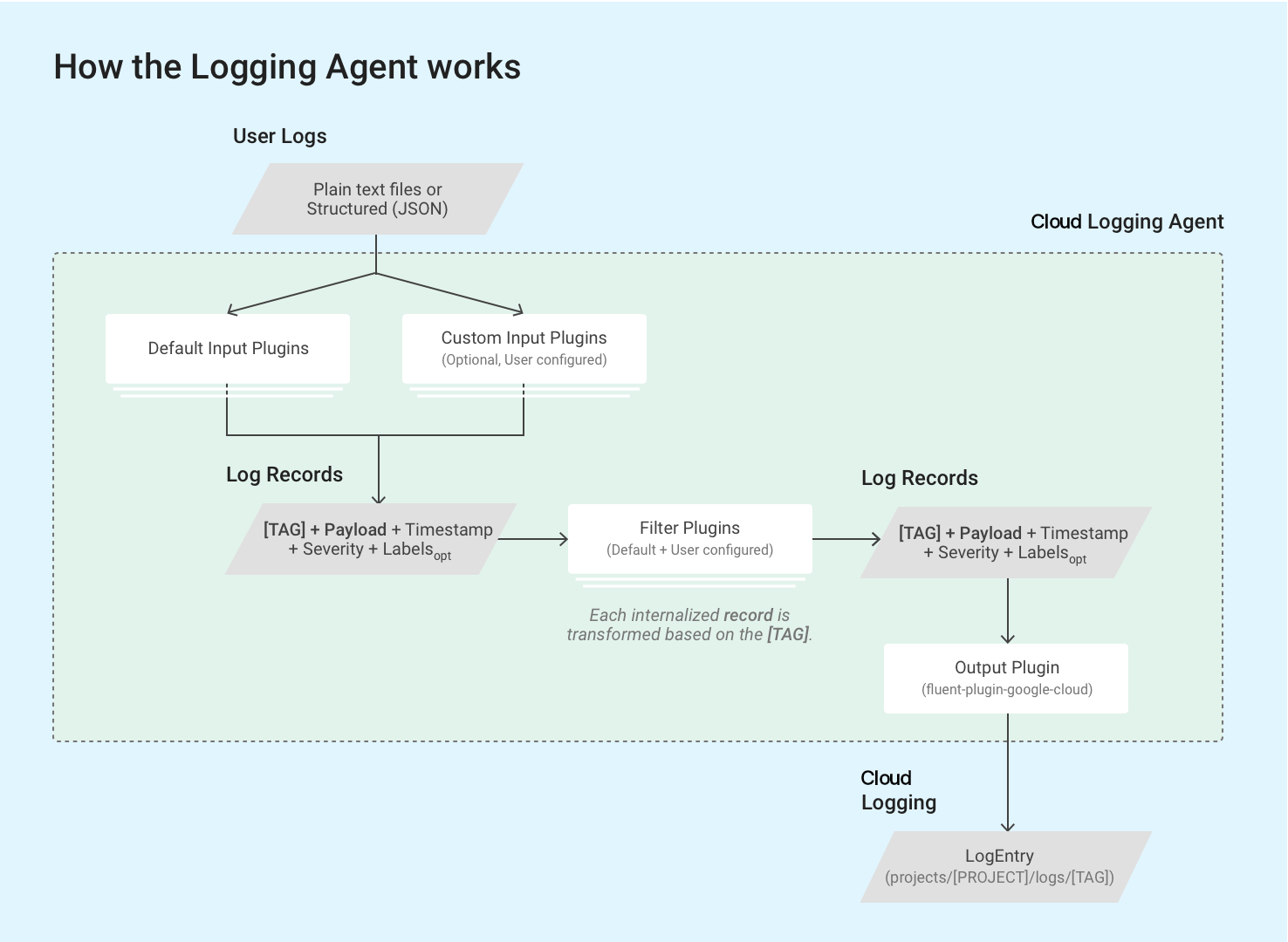
Agen Logging menggunakan plugin input fluentd untuk
mengambil dan menarik log peristiwa dari sumber eksternal, seperti file di disk, atau
untuk mengurai data log yang masuk. Plugin input dipaketkan dengan agen atau dapat diinstal secara terpisah sebagai gem Ruby; tinjau daftar plugin yang dipaketkan.
Agen membaca data log yang disimpan dalam file log di instance VM melalui plugin in_tail bawaan fluentd. Setiap data log dikonversi ke struktur entri log untuk Cloud Logging. Konten setiap data log sebagian besar dicatat dalam
payload entri log, tetapi entri log juga berisi elemen
standar seperti stempel waktu dan keparahan. Agen logging
memerlukan setiap data log diberi tag dengan tag format string; semua
kueri dan plugin output cocok dengan kumpulan tag tertentu. Nama log
biasanya mengikuti format,
projects/[PROJECT-ID]/logs/[TAG]. Misalnya, nama log ini menyertakan
tag structured-log:
projects/my-sample-project-12345/logs/structured-log
Plugin output mengubah setiap pesan terstruktur yang diinternalisasi menjadi entri log di Cloud Logging. Payload menjadi payload teks atau JSON.
Bagian berikut di halaman ini membahas konfigurasi default secara mendetail.
Definisi konfigurasi default
Bagian berikut menjelaskan definisi konfigurasi default untuk syslog, plugin input penerusan, konfigurasi input untuk log aplikasi pihak ketiga, seperti yang ada dalam daftar log default, dan plugin output fluentd Google Cloud kami.
Lokasi file konfigurasi root
Linux:
/etc/google-fluentd/google-fluentd.confFile konfigurasi root ini juga mengimpor semua file konfigurasi dari folder
/etc/google-fluentd/config.d.Windows:
C:\Program Files (x86)\Stackdriver\LoggingAgent\fluent.confJika Anda menjalankan agen Logging sebelum v1-5, lokasinya adalah:
C:\GoogleStackdriverLoggingAgent\fluent.conf
Konfigurasi syslog
Lokasi file konfigurasi:
/etc/google-fluentd/config.d/syslog.confDeskripsi: File ini menyertakan konfigurasi untuk menentukan syslog sebagai input log.
Tinjau repositori konfigurasi.
| Nama konfigurasi | Jenis | Default | Deskripsi |
|---|---|---|---|
format |
string | /^(?<message>(?<time>[^ ]*\s*[^ ]* [^ ]*) .*)$/ |
Format syslog. |
path |
string | /var/log/syslog |
Jalur file syslog. |
pos_file |
string | /var/lib/google-fluentd/pos/syslog.pos |
Jalur file posisi untuk input log ini. fluentd mencatat posisi yang terakhir dibaca ke dalam file ini. Tinjau dokumentasi fluentd yang mendetail. |
read_from_head |
bool | true |
Apakah akan mulai membaca log dari bagian awal file, bukan dari bagian bawah. Tinjau dokumentasi fluentd yang mendetail. |
tag |
string | syslog |
Tag log untuk input log ini. |
Konfigurasi plugin input in_forward
Lokasi file konfigurasi:
/etc/google-fluentd/config.d/forward.confDeskripsi: File ini menyertakan konfigurasi untuk mengonfigurasi plugin input
in_forwardfluentd. Plugin inputin_forwardmemungkinkan Anda meneruskan log melalui soket TCP.Tinjau dokumentasi
fluentdmendetail untuk plugin ini dan repositori konfigurasi.
| Nama konfigurasi | Jenis | Default | Deskripsi |
|---|---|---|---|
port |
int | 24224 |
Port yang akan dipantau. |
bind |
string | 127.0.0.1 |
Alamat bind yang akan dipantau. Secara default, hanya koneksi dari localhost yang diterima. Untuk membukanya, konfigurasi ini harus diubah menjadi 0.0.0.0. |
Konfigurasi input log aplikasi pihak ketiga
Lokasi file konfigurasi:
/etc/google-fluentd/config.d/[APPLICATION_NAME].confDeskripsi: Direktori ini menyertakan file konfigurasi untuk menentukan file log aplikasi pihak ketiga sebagai input log. Setiap file, kecuali
syslog.confdanforward.conf, mewakili satu aplikasi (misalnya,apache.confuntuk aplikasi Apache).Tinjau repositori konfigurasi.
| Nama konfigurasi | Jenis | Default | Deskripsi |
|---|---|---|---|
format1 |
string | Bervariasi per aplikasi | Format log. Tinjau dokumentasi fluentd yang mendetail. |
path |
string | Bervariasi per aplikasi | Jalur file log. Beberapa jalur dapat ditentukan, yang dipisahkan dengan ','. * dan format strftime dapat disertakan untuk menambahkan/menghapus file watch secara dinamis. Tinjau dokumentasi fluentd yang mendetail. |
pos_file |
string | Bervariasi per aplikasi | Jalur file posisi untuk input log ini. fluentd mencatat posisi yang terakhir dibaca ke dalam file ini. Tinjau dokumentasi fluentd yang mendetail). |
read_from_head |
bool | true |
Apakah akan mulai membaca log dari bagian awal file, bukan dari bagian bawah. Tinjau dokumentasi fluentd yang mendetail. |
tag |
string | Bervariasi; nama aplikasi. | Tag log untuk input log ini. |
1 Jika Anda menggunakan stanza <parse>, tentukan format log menggunakan @type.
Konfigurasi plugin outputGoogle Cloud fluentd
Lokasi file konfigurasi:
- Linux:
/etc/google-fluentd/google-fluentd.conf Windows:
C:\Program Files (x86)\Stackdriver\LoggingAgent\fluent.confJika Anda menjalankan agen Logging sebelum v1-5, lokasinya adalah:
C:\GoogleStackdriverLoggingAgent\fluent.conf
- Linux:
Deskripsi: File ini menyertakan opsi konfigurasi untuk mengontrol perilaku plugin outputGoogle Cloud
fluentd.Buka repositori konfigurasi.
| Nama konfigurasi | Jenis | Default | Deskripsi |
|---|---|---|---|
buffer_chunk_limit |
string | 512KB |
Saat data log masuk, data yang tidak dapat ditulis ke komponen downstream dengan cukup cepat akan dimasukkan ke dalam antrean potongan. Konfigurasi ini menetapkan batas ukuran setiap bagian. Secara default, kami menetapkan batas bagian secara konservatif untuk menghindari melebihi ukuran bagian yang direkomendasikan sebesar 5 MB per permintaan tulis di Logging API. Entri log dalam permintaan API dapat 5X - 8X kali lebih besar dari ukuran log asli dengan semua metadata tambahan yang dilampirkan. Potongan buffering akan dihapus jika salah satu dari dua kondisi terpenuhi: 1. flush_interval akan aktif. 2. Ukuran buffer mencapai buffer_chunk_limit. |
flush_interval |
string | 5s |
Saat data log masuk, data yang tidak dapat ditulis ke komponen downstream dengan cukup cepat akan dimasukkan ke dalam antrean potongan. Konfigurasi menetapkan berapa lama sebelum kita harus menghapus buffer chunk. Potongan buffering akan dihapus jika salah satu dari dua kondisi terpenuhi: 1. flush_interval akan aktif. 2. Ukuran buffer mencapai buffer_chunk_limit. |
disable_retry_limit |
bool | false |
Menerapkan batas jumlah percobaan ulang penghapusan yang gagal dari potongan buffering. Tinjau spesifikasi mendetail di retry_limit, retry_wait, dan max_retry_wait. |
retry_limit |
int | 3 |
Jika bagian buffering gagal dihapus, fluentd akan mencoba lagi nanti secara default. Konfigurasi ini menetapkan jumlah percobaan ulang yang akan dilakukan sebelum menghapus satu bagian buffering yang bermasalah. |
retry_wait |
int | 10s |
Jika bagian buffering gagal dihapus, fluentd akan mencoba lagi nanti secara default. Konfigurasi ini menetapkan interval tunggu dalam detik sebelum percobaan ulang pertama. Interval tunggu akan berlipat ganda pada setiap percobaan ulang berikutnya (20 detik, 40 detik,...) hingga retry_ limit atau max_retry_wait tercapai. |
max_retry_wait |
int | 300 |
Jika bagian buffering gagal dihapus, fluentd akan mencoba lagi nanti secara default. Interval tunggu akan dua kali lipat pada setiap percobaan ulang berikutnya (20 detik, 40 detik,...) Konfigurasi ini menetapkan interval tunggu maksimum dalam detik. Jika interval tunggu mencapai batas ini, penggandaan akan berhenti. |
num_threads |
int | 8 |
Jumlah penghapusan log serentak yang dapat diproses oleh plugin output. |
use_grpc |
bool | true |
Apakah akan menggunakan gRPC, bukan REST/JSON, untuk berkomunikasi dengan Logging API. Dengan mengaktifkan gRPC, penggunaan CPU biasanya lebih rendah |
grpc_compression_algorithm |
enum | none |
Jika menggunakan gRPC, menetapkan skema kompresi yang akan digunakan. Dapat berupa none atau gzip. |
partial_success |
bool | true |
Apakah akan mendukung keberhasilan sebagian untuk penyerapan log. Jika true, entri log yang tidak valid dalam set lengkap akan dihapus, dan entri log yang valid berhasil diserap ke Logging API. Jika false, kumpulan lengkap akan dihapus jika berisi entri log yang tidak valid. |
enable_monitoring |
bool | true |
Jika ditetapkan ke true, agen Logging akan mengekspor telemetri internal. Lihat Telemetri plugin output untuk mengetahui detailnya. |
monitoring_type |
string | opencensus |
Jenis pemantauan. Opsi yang didukung adalah opencensus dan prometheus. Lihat Telemetri plugin output untuk mengetahui detailnya. |
autoformat_stackdriver_trace |
bool | true |
Jika ditetapkan ke true, rekaman aktivitas akan diformat ulang jika nilai kolom payload terstruktur logging.googleapis.com/trace cocok dengan format traceId ResourceTrace. Detail pemformatan otomatis dapat ditemukan di Kolom khusus dalam payload terstruktur di halaman ini. |
Konfigurasi pemantauan
Telemetri plugin output
Opsi enable_monitoring mengontrol apakah plugin output Google Cloud fluentd mengumpulkan telemetri internalnya. Jika ditetapkan ke true, agen Logging akan melacak jumlah entri log yang diminta untuk dikirim ke Cloud Logging dan jumlah sebenarnya entri log yang berhasil diserap oleh Cloud Logging. Jika ditetapkan ke false, tidak ada metrik yang dikumpulkan oleh
plugin output.
Opsi monitoring_type mengontrol cara telemetri ini ditampilkan oleh
agen. Lihat daftar metrik berikut.
Jika ditetapkan ke prometheus, agen Logging akan mengekspos metrik dalam format Prometheus di endpoint Prometheus (localhost:24231/metrics secara default; lihat konfigurasi plugin prometheus dan prometheus_monitor untuk mengetahui detail tentang cara menyesuaikannya). Di VM Compute Engine, agar metrik tersebut dapat ditulis ke Monitoring API, Agen pemantauan juga harus diinstal dan berjalan.
Jika ditetapkan ke opencensus (default sejak
v1.6.25),
agen Logging akan langsung menulis metrik kesehatannya sendiri ke
Monitoring API. Hal ini mengharuskan peran roles/monitoring.metricWriter
diberikan ke
akun layanan default Compute Engine,
meskipun Agen pemantauan tidak diinstal.
Metrik berikut ditulis ke Monitoring API oleh
Agen Monitoring dan Agen Logging dalam
mode opencensus:
agent.googleapis.com/agent/uptimedengan labelversion: Waktu aktif agen Logging.agent.googleapis.com/agent/log_entry_countdengan labelresponse_code: Jumlah entri log yang ditulis oleh agen Logging.agent.googleapis.com/agent/log_entry_retry_countdengan labelresponse_code: Jumlah entri log yang ditulis oleh agen Logging.agent.googleapis.com/agent/request_countdengan labelresponse_code: Jumlah permintaan API dari agen Logging.
Metrik ini dijelaskan secara lebih mendetail di halaman Metrik agen.
Selain itu, metrik Prometheus berikut ditampilkan oleh plugin output
dalam mode prometheus:
uptimedengan labelversion: Waktu aktif agen Logging.stackdriver_successful_requests_countdengan labelgrpcdancode: Jumlah permintaan yang berhasil ke Logging API.stackdriver_failed_requests_countdengan labelgrpcdancode: Jumlah permintaan yang gagal ke Logging API, yang dikelompokkan berdasarkan kode error.stackdriver_ingested_entries_countdengan labelgrpcdancode: Jumlah entri log yang diserap oleh Logging API.stackdriver_dropped_entries_countdengan labelgrpcdancode: Jumlah entri log yang ditolak oleh Logging API.stackdriver_retried_entries_countdengan labelgrpcdancode: Jumlah entri log yang gagal diserap oleh plugin output Google Cloudfluentdkarena error sementara dan dicoba lagi.
Konfigurasi plugin prometheus dan prometheus_monitor
Lokasi file konfigurasi:
/etc/google-fluentd/google-fluentd.confDeskripsi: File ini menyertakan opsi konfigurasi untuk mengontrol perilaku plugin
prometheusdanprometheus_monitor. Pluginprometheus_monitormemantau infrastruktur inti Fluentd. Pluginprometheusmengekspos metrik, termasuk metrik dari pluginprometheus_monitordan metrik dari plugingoogle_clouddi atas melalui port lokal dalam format Prometheus. Lihat detail selengkapnya di https://docs.fluentd.org/deployment/monitoring-prometheus.Buka repositori konfigurasi.
Untuk memantau Fluentd, server metrik http Prometheus bawaan diaktifkan secara default. Anda dapat menghapus bagian berikut dari konfigurasi untuk menghentikan endpoint ini agar tidak dimulai:
# Prometheus monitoring.
<source>
@type prometheus
port 24231
</source>
<source>
@type prometheus_monitor
</source>
Memproses payload
Sebagian besar log yang didukung dalam konfigurasi default agen Logging berasal dari file log dan diserap sebagai payload tidak terstruktur (teks) dalam entri log.
Satu-satunya pengecualian adalah plugin input in_forward, yang juga diaktifkan secara default, hanya menerima log terstruktur dan menyerapnya sebagai payload terstruktur (JSON) dalam entri log. Untuk mengetahui detailnya, baca
Streaming data log terstruktur (JSON) melalui plugin in_forward
di halaman ini.
Jika baris log adalah objek JSON yang diserialisasi dan opsi detect_json diaktifkan, plugin output akan mengubah entri log menjadi payload terstruktur (JSON). Opsi ini diaktifkan secara default di instance VM yang berjalan di lingkungan fleksibel App Engine dan Google Kubernetes Engine. Opsi ini tidak diaktifkan secara default di instance VM yang berjalan di lingkungan standar App Engine. Setiap JSON yang diuraikan dengan opsi detect_json yang diaktifkan selalu diserap sebagai jsonPayload.
Anda dapat menyesuaikan konfigurasi agen untuk mendukung penyerapan log terstruktur dari resource tambahan. Lihat Menstreaming data log terstruktur (JSON) ke Cloud Logging untuk mengetahui detailnya.
Payload kumpulan data log yang di-streaming oleh agen Logging yang dikonfigurasi secara kustom dapat berupa satu pesan teks tidak terstruktur (textPayload) atau pesan JSON terstruktur (jsonPayload).
Kolom khusus dalam payload terstruktur
Saat menerima kumpulan data log terstruktur, agen Logging akan memindahkan kunci apa pun yang cocok dengan tabel berikut ke kolom yang sesuai dalam objek LogEntry. Jika tidak, kunci akan menjadi bagian dari
kolom LogEntry.jsonPayload. Perilaku ini memungkinkan Anda menetapkan kolom tertentu dalam
objek LogEntry, yang ditulis ke Logging API.
Misalnya, jika data log terstruktur berisi kunci severity, agen Logging akan mengisi kolom LogEntry.severity.
| Kolom log JSON |
Kolom LogEntry
|
Fungsi agen Cloud Logging | Nilai contoh |
|---|---|---|---|
severity
|
severity
|
Agen logging mencoba mencocokkan berbagai string tingkat keparahan umum, yang mencakup daftar string LogSeverity yang dikenali oleh Logging API. | "severity":"ERROR"
|
message
|
textPayload
(atau bagian dari
jsonPayload)
|
Pesan yang muncul di baris entri log di Logs Explorer. | "message":"There was an error in the application." Catatan: message disimpan sebagai textPayload jika merupakan
satu-satunya kolom yang tersisa setelah agen logging
memindahkan kolom tujuan khusus lainnya dan
detect_json tidak diaktifkan; jika tidak, message
tetap berada di jsonPayload. detect_json tidak berlaku untuk lingkungan logging terkelola seperti Google Kubernetes Engine. Jika entri log Anda berisi
pelacakan tumpukan pengecualian, pelacakan tumpukan pengecualian harus
ditetapkan di kolom log JSON message ini, sehingga pelacakan tumpukan pengecualian dapat diuraikan dan disimpan ke Pelaporan Error. |
log
(khusus Google Kubernetes Engine
lama) |
textPayload
|
Hanya berlaku untuk Google Kubernetes Engine lama:
jika, setelah memindahkan kolom tujuan khusus, hanya kolom log yang tersisa, maka
kolom tersebut akan disimpan sebagai textPayload. |
|
httpRequest
|
httpRequest
|
Kumpulan data terstruktur dalam format
kolom LogEntry
HttpRequest. |
"httpRequest":{"requestMethod":"GET"}
|
| kolom terkait waktu | timestamp
|
Untuk informasi selengkapnya, lihat Kolom terkait waktu. | "time":"2020-10-12T07:20:50.52Z"
|
logging.googleapis.com/insertId
|
insertId
|
Untuk informasi selengkapnya,
lihat insertId
di halaman LogEntry. |
"logging.googleapis.com/insertId":"42"
|
logging.googleapis.com/labels
|
labels
|
Nilai kolom ini
harus berupa data terstruktur.
Untuk informasi selengkapnya, lihat
labels di
halaman LogEntry. |
"logging.googleapis.com/labels":
{"user_label_1":"value_1","user_label_2":"value_2"}
|
logging.googleapis.com/operation
|
operation
|
Nilai kolom ini
juga digunakan oleh
Logs Explorer untuk
mengelompokkan entri log terkait.
Untuk informasi selengkapnya,
lihat operation di
halaman LogEntry. |
"logging.googleapis.com/operation":
{"id":"get_data","producer":"github.com/MyProject/MyApplication",
"first":"true"}
|
logging.googleapis.com/sourceLocation
|
sourceLocation
|
Informasi lokasi kode sumber
yang terkait
dengan entri log,
jika ada.
Untuk informasi selengkapnya,
lihat LogEntrySourceLocation
di halaman LogEntry. |
"logging.googleapis.com/sourceLocation":
{"file":"get_data.py","line":"142","function":"getData"}
|
logging.googleapis.com/spanId
|
spanId
|
ID span dalam trace yang terkait dengan entri log.
Untuk informasi selengkapnya,
lihat spanId
di halaman LogEntry. |
"logging.googleapis.com/spanId":"000000000000004a"
|
logging.googleapis.com/trace
|
trace
|
Nama resource trace
yang terkait dengan
entri log
jika ada.
Untuk informasi selengkapnya,
lihat trace
di halaman LogEntry.
|
"logging.googleapis.com/trace":"projects/my-projectid/traces/0679686673a" Catatan: Jika tidak menulis ke stdout atau stderr, nilai kolom ini harus diformat sebagai projects/[PROJECT-ID]/traces/[TRACE-ID], sehingga dapat digunakan oleh Logs Explorer dan Trace Viewer untuk mengelompokkan entri log dan menampilkannya sesuai dengan rekaman aktivitas.
Jika autoformat_stackdriver_trace bernilai benar dan
[V] cocok dengan format ResourceTrace
traceId, kolom trace LogEntry akan memiliki nilai
projects/[PROJECT-ID]/traces/[V]. |
logging.googleapis.com/trace_sampled
|
traceSampled
|
Nilai kolom ini
harus berupa true atau
false.
Untuk informasi selengkapnya,
lihat traceSampled
di halaman LogEntry. |
"logging.googleapis.com/trace_sampled": false
|
Kolom terkait waktu
Secara umum, informasi terkait waktu tentang entri log disimpan di kolom timestamp dari objek LogEntry:
{
insertId: "1ad8d08f-6529-47ea-832e-467f869a2da4"
...
resource: {2}
timestamp: "2023-10-30T16:33:15.505196Z"
}
Jika sumber untuk entri log adalah data terstruktur, agen logging akan menggunakan aturan berikut untuk menelusuri kolom dalam entri jsonPayload untuk menemukan informasi terkait waktu:
Telusuri kolom
timestampyang merupakan objek JSON yang menyertakan kolomsecondsdannanos, yang masing-masing mewakili jumlah detik bertanda dari epoch UTC dan jumlah detik pecahan non-negatif:jsonPayload: { ... "timestamp": { "seconds": CURRENT_SECONDS, "nanos": CURRENT_NANOS } }Jika penelusuran sebelumnya gagal, telusuri sepasang kolom
timestampSecondsdantimestampNanos:jsonPayload: { ... "timestampSeconds": CURRENT_SECONDS, "timestampNanos": CURRENT_NANOS }Jika penelusuran sebelumnya gagal, telusuri kolom
timeyang merupakan string dalam format RFC 3339:jsonPayload: { ... "time": CURRENT_TIME_RFC3339 }
Saat informasi terkait waktu ditemukan, agen Logging menggunakan informasi tersebut
untuk menetapkan nilai LogEntry.timestamp, dan tidak menyalin informasi
tersebut dari data terstruktur ke dalam objek LogEntry.jsonPayload.
Kolom terkait waktu yang tidak digunakan untuk menetapkan nilai kolom LogEntry.timestamp disalin dari data terstruktur ke objek LogEntry.jsonPayload. Misalnya, jika catatan terstruktur berisi objek JSON timestamp dan kolom time, data dalam objek JSON timestamp akan digunakan untuk menetapkan kolom LogEntry.timestamp. Objek LogEntry.jsonPayload berisi kolom time, karena kolom ini tidak digunakan untuk menetapkan nilai LogEntry.timestamp.
Menyesuaikan konfigurasi agen
Selain daftar log default yang di-streaming oleh agen Logging secara default, Anda dapat menyesuaikan agen Logging untuk mengirim log tambahan ke Logging atau menyesuaikan setelan agen dengan menambahkan konfigurasi input.
Definisi konfigurasi di bagian ini hanya berlaku untuk
plugin output fluent-plugin-google-cloud dan menentukan cara log
ditransformasikan dan diserap ke dalam Cloud Logging.
Lokasi file konfigurasi utama:
- Linux:
/etc/google-fluentd/google-fluentd.conf Windows:
C:\Program Files (x86)\Stackdriver\LoggingAgent\fluent.confJika Anda menjalankan agen Logging sebelum v1-5, lokasinya adalah:
C:\GoogleStackdriverLoggingAgent\fluent.conf
- Linux:
Deskripsi: File ini menyertakan opsi konfigurasi untuk mengontrol perilaku plugin output
fluent-plugin-google-cloud.Tinjau repositori konfigurasi.
Streaming log dari input tambahan
Anda dapat menyesuaikan Agen logging untuk mengirim log tambahan ke Logging dengan menambahkan konfigurasi input.
Men-streaming log (teks) tidak terstruktur melalui file log
Dari command prompt Linux, buat file log:
touch /tmp/test-unstructured-log.logBuat file konfigurasi baru berlabel
test-unstructured-log.confdi direktori konfigurasi tambahan/etc/google-fluentd/config.d:sudo tee /etc/google-fluentd/config.d/test-unstructured-log.conf <<EOF <source> @type tail <parse> # 'none' indicates the log is unstructured (text). @type none </parse> # The path of the log file. path /tmp/test-unstructured-log.log # The path of the position file that records where in the log file # we have processed already. This is useful when the agent # restarts. pos_file /var/lib/google-fluentd/pos/test-unstructured-log.pos read_from_head true # The log tag for this log input. tag unstructured-log </source> EOFAlternatif untuk membuat file baru adalah dengan menambahkan informasi konfigurasi ke file konfigurasi yang ada.
Mulai ulang agen untuk menerapkan perubahan konfigurasi:
sudo service google-fluentd restartBuat data log ke dalam file log:
echo 'This is a log from the log file at test-unstructured-log.log' >> /tmp/test-unstructured-log.logPeriksa Logs Explorer untuk melihat entri log yang ditransfer:
{ insertId: "eps2n7g1hq99qp" labels: { compute.googleapis.com/resource_name: "add-unstructured-log-resource" } logName: "projects/my-sample-project-12345/logs/unstructured-log" receiveTimestamp: "2018-03-21T01:47:11.475065313Z" resource: { labels: { instance_id: "3914079432219560274" project_id: "my-sample-project-12345" zone: "us-central1-c" } type: "gce_instance" } textPayload: "This is a log from the log file at test-unstructured-log.log" timestamp: "2018-03-21T01:47:05.051902169Z" }
Streaming log terstruktur (JSON) melalui file log
Anda dapat mengonfigurasi agen Logging agar mewajibkan setiap entri log untuk input log tertentu agar terstruktur. Anda juga dapat menyesuaikan agen Logging untuk menyerap konten berformat JSON dari file log. Saat agen dikonfigurasi untuk menyerap konten JSON, input harus diformat sehingga setiap objek JSON berada di baris baru:
{"name" : "zeeshan", "age" : 28}
{"name" : "reeba", "age" : 15}
Untuk mengonfigurasi agen Logging agar menyerap konten berformat JSON, lakukan hal berikut:
Dari command prompt Linux, buat file log:
touch /tmp/test-structured-log.logBuat file konfigurasi baru berlabel
test-structured-log.confdi direktori konfigurasi tambahan/etc/google-fluentd/config.d:sudo tee /etc/google-fluentd/config.d/test-structured-log.conf <<EOF <source> @type tail <parse> # 'json' indicates the log is structured (JSON). @type json </parse> # The path of the log file. path /tmp/test-structured-log.log # The path of the position file that records where in the log file # we have processed already. This is useful when the agent # restarts. pos_file /var/lib/google-fluentd/pos/test-structured-log.pos read_from_head true # The log tag for this log input. tag structured-log </source> EOFAlternatif untuk membuat file baru adalah dengan menambahkan informasi konfigurasi ke file konfigurasi yang ada.
Mulai ulang agen untuk menerapkan perubahan konfigurasi:
sudo service google-fluentd restartBuat data log ke dalam file log:
echo '{"code": "structured-log-code", "message": "This is a log from the log file at test-structured-log.log"}' >> /tmp/test-structured-log.logPeriksa Logs Explorer untuk melihat entri log yang ditransfer:
{ insertId: "1m9mtk4g3mwilhp" jsonPayload: { code: "structured-log-code" message: "This is a log from the log file at test-structured-log.log" } labels: { compute.googleapis.com/resource_name: "add-structured-log-resource" } logName: "projects/my-sample-project-12345/logs/structured-log" receiveTimestamp: "2018-03-21T01:53:41.118200931Z" resource: { labels: { instance_id: "5351724540900470204" project_id: "my-sample-project-12345" zone: "us-central1-c" } type: "gce_instance" } timestamp: "2018-03-21T01:53:39.071920609Z" }Di Logs Explorer, filter menurut jenis resource dan logName
structured-log.
Untuk opsi tambahan guna menyesuaikan format input log untuk aplikasi pihak ketiga umum, lihat Format Log Umum dan Cara Mengurainya.
Streaming log terstruktur (JSON) melalui plugin in_forward
Selain itu, Anda dapat mengirim log melalui plugin fluentd in_forward.
fluentd-cat adalah alat bawaan yang membantu mengirim log ke plugin in_forward dengan mudah. Dokumentasi fluentd berisi detail selengkapnya untuk alat ini.
Untuk mengirim log melalui plugin fluentd in_forward, baca petunjuk
berikut:
Jalankan perintah berikut di VM dengan agen logging yang diinstal:
echo '{"code": "send-log-via-fluent-cat", "message": "This is a log from in_forward plugin."}' | /opt/google-fluentd/embedded/bin/fluent-cat log-via-in-forward-pluginPeriksa Logs Explorer untuk melihat entri log yang ditransfer:
{ insertId: "1kvvmhsg1ib4689" jsonPayload: { code: "send-log-via-fluent-cat" message: "This is a log from in_forward plugin." } labels: { compute.googleapis.com/resource_name: "add-structured-log-resource" } logName: "projects/my-sample-project-12345/logs/log-via-in-forward-plugin" receiveTimestamp: "2018-03-21T02:11:27.981020900Z" resource: { labels: { instance_id: "5351724540900470204" project_id: "my-sample-project-12345" zone: "us-central1-c" } type: "gce_instance" } timestamp: "2018-03-21T02:11:22.717692494Z" }
Streaming kumpulan data log terstruktur (JSON) dari kode aplikasi
Anda dapat mengaktifkan konektor dalam berbagai bahasa untuk mengirim log terstruktur dari
kode aplikasi; untuk informasi
selengkapnya, tinjau dokumentasi fluentd.
Konektor ini dibuat berdasarkan plugin in_forward.
Menetapkan label entri log
Opsi konfigurasi berikut memungkinkan Anda mengganti label LogEntry dan label MonitoredResource saat menyerap log ke Cloud Logging. Semua entri log dikaitkan dengan resource yang dimonitor; untuk informasi selengkapnya, tinjau daftar Jenis resource yang dimonitor Cloud Logging.
| Nama konfigurasi | Jenis | Default | Deskripsi |
|---|---|---|---|
label_map |
hash | nil | label_map (ditentukan sebagai objek JSON) adalah kumpulan nama kolom fluentd yang tidak diurutkan dan nilainya dikirim sebagai label, bukan sebagai bagian dari payload terstruktur. Setiap entri dalam peta adalah pasangan {field_name: label_name}. Saat field_name (seperti yang diuraikan oleh plugin input) ditemukan, label dengan label_name yang sesuai akan ditambahkan ke entri log. Nilai kolom digunakan sebagai nilai label. Peta memberi Anda fleksibilitas tambahan dalam menentukan nama label, termasuk kemampuan untuk menggunakan karakter yang tidak akan sah sebagai bagian dari nama kolom fluentd. Untuk mengetahui contohnya, buka Menetapkan label dalam entri log terstruktur. |
labels |
hash | nil | labels (ditentukan sebagai objek JSON) adalah kumpulan label kustom yang diberikan pada waktu konfigurasi. Dengan demikian, Anda dapat memasukkan informasi lingkungan tambahan ke dalam setiap pesan atau menyesuaikan label yang dideteksi secara otomatis. Setiap entri dalam peta adalah pasangan {label_name: label_value}. |
Plugin output agen Logging mendukung tiga cara untuk menetapkan label LogEntry:
- Secara dinamis, mengganti label tertentu dalam entri terstruktur dengan label yang berbeda. Untuk mengetahui detailnya, buka Menetapkan label dalam entri log terstruktur di halaman ini.
- Secara statis, melampirkan label ke setiap kemunculan nilai. Untuk mengetahui detailnya, buka Menetapkan label secara statis di halaman ini.
Menetapkan label dalam entri log terstruktur
Misalnya, Anda menulis payload entri log terstruktur seperti ini:
{ "message": "This is a log message", "timestamp": "Aug 10 20:07:00", "env": "production" }
Dan misalkan Anda ingin menerjemahkan kolom payload env ke label metadata environment. Untuk melakukannya, tambahkan kode berikut ke konfigurasi plugin output
Anda dalam file konfigurasi utama
(/etc/google-fluentd/google-fluentd.conf di Linux atau
C:\Program Files (x86)\Stackdriver\LoggingAgent\fluent.conf di Windows):
# Configure all sources to output to Cloud Logging
<match **>
@type google_cloud
label_map {
"env": "environment"
}
...
</match>
Setelan label_map di sini menggantikan label env dalam payload dengan
environment, sehingga entri log yang dihasilkan memiliki label environment dengan
nilai production.
Menetapkan label secara statis
Jika Anda tidak memiliki informasi ini dalam payload, dan hanya ingin menambahkan
label metadata statis yang disebut environment, tambahkan kode berikut ke konfigurasi plugin
output di file konfigurasi utama
(/etc/google-fluentd/google-fluentd.conf di Linux atau
C:\Program Files (x86)\Stackdriver\LoggingAgent\fluent.conf di Windows):
# Configure all sources to output to Cloud Logging
<match **>
@type google_cloud
labels {
"environment": "production"
}
...
</match>
Dalam hal ini, alih-alih menggunakan peta untuk mengganti satu label dengan label lain, kita menggunakan
setelan labels untuk melampirkan label dengan nilai literal tertentu ke entri log,
terlepas dari apakah entri sudah memiliki label atau tidak. Pendekatan ini dapat
digunakan meskipun Anda mengirim log yang tidak terstruktur.
Untuk mengetahui informasi selengkapnya tentang cara mengonfigurasi labels, label_map, dan setelan agen Logging lainnya, buka Menetapkan Label Entri Log di halaman ini.
Mengubah Kumpulan Data Log
Fluentd menyediakan plugin filter bawaan yang dapat digunakan untuk mengubah entri log.
Plugin filter yang paling sering digunakan adalah filter_record_transformer. Dengan begitu, Anda dapat:
- Menambahkan kolom baru ke entri log
- Memperbarui kolom dalam entri log
- Menghapus kolom dalam entri log
Beberapa plugin output juga memungkinkan Anda mengubah entri log.
Plugin output fluent-plugin-record-reformer menyediakan fungsi yang mirip dengan
plugin filter filter_record_transformer, kecuali bahwa plugin ini juga memungkinkan Anda mengubah tag log.
Penggunaan resource yang lebih besar diharapkan dengan plugin ini: setiap kali tag log diupdate, plugin ini akan membuat entri log baru dengan tag baru.
Perhatikan bahwa kolom tag dalam konfigurasi wajib diisi; sebaiknya
ubah juga kolom ini untuk menghindari masuk ke loop mati.
Plugin output fluent-plugin-detect-exceptions memindai aliran log, baik
data log terstruktur (teks) maupun format JSON, untuk pelacakan tumpukan pengecualian
multi-baris. Jika urutan entri log berturut-turut membentuk pelacakan tumpukan pengecualian,
entri log akan diteruskan sebagai satu pesan log gabungan. Jika tidak,
entri log akan diteruskan seperti semula.
Definisi konfigurasi lanjutan (non-default)
Jika Anda ingin menyesuaikan konfigurasi Agen logging, selain konfigurasi default, lanjutkan membaca halaman ini.
Opsi konfigurasi terkait buffering
Opsi konfigurasi berikut memungkinkan Anda menyesuaikan mekanisme buffering internal agen Logging.
| Nama konfigurasi | Jenis | Default | Deskripsi |
|---|---|---|---|
buffer_type |
string | buf_memory |
Data yang tidak dapat ditulis ke Logging API dengan cukup cepat akan dimasukkan ke dalam buffer. Buffer dapat berada di memori atau dalam file sebenarnya. Nilai yang direkomendasikan: buf_file. buf_memory default cepat tetapi tidak persisten. Ada risiko kehilangan log. Jika buffer_type adalah buf_file, buffer_path juga harus ditentukan. |
buffer_path |
string | Ditentukan pengguna | Jalur tempat potongan buffering disimpan. Parameter ini wajib ada jika buffer_type adalah file. Konfigurasi ini harus unik untuk menghindari kondisi race. |
buffer_queue_limit |
int | 64 |
Menentukan batas panjang antrean potongan. Saat antrean buffering mencapai jumlah potongan ini, perilaku buffering dikontrol oleh buffer_queue_full_action. Secara default, pengecualian akan ditampilkan. Opsi ini, yang dikombinasikan dengan buffer_chunk_limit, menentukan ruang disk maksimum yang diperlukan fluentd untuk buffering. |
buffer_queue_full_action |
string | exception |
Mengontrol perilaku buffering saat antrean buffering penuh. Nilai yang mungkin: 1. exception: Menampilkan BufferQueueLimitError saat antrean penuh. Cara penanganan BufferQueueLimitError bergantung pada plugin input. Misalnya, plugin input in_tail berhenti membaca baris baru saat plugin input in_forward menampilkan error. 2. block: Mode ini menghentikan thread plugin input hingga kondisi buffer penuh diselesaikan. Tindakan ini cocok untuk kasus penggunaan seperti batch. fluentd tidak merekomendasikan penggunaan tindakan pemblokiran untuk menghindari BufferQueueLimitError. Jika Anda sering mencapai BufferQueueLimitError, berarti kapasitas tujuan tidak memadai untuk traffic Anda. 3. drop_oldest_chunk: Mode ini menghapus bagian terlama. |
Opsi konfigurasi terkait project dan resource yang dipantau
Opsi konfigurasi berikut memungkinkan Anda menentukan project dan kolom tertentu dari objek MonitoredResource secara manual. Nilai ini dikumpulkan secara otomatis oleh agen Logging; sebaiknya Anda tidak menentukannya secara manual.
| Nama konfigurasi | Jenis | Default | Deskripsi |
|---|---|---|---|
project_id |
string | nil | Jika ditentukan, ini akan mengganti project_id yang mengidentifikasi project AWS atau Google Cloud yang mendasarinya tempat agen Logging berjalan. |
zone |
string | nil | Jika ditentukan, zona ini akan diganti. |
vm_id |
string | nil | Jika ditentukan, ID ini akan menggantikan ID VM. |
vm_name |
string | nil | Jika ditentukan, nama ini akan menggantikan nama VM. |
Opsi konfigurasi plugin output lainnya
| Nama konfigurasi | Jenis | Default | Deskripsi |
|---|---|---|---|
detect_json1 |
bool | false |
Apakah akan mencoba mendeteksi apakah data log adalah entri log teks dengan konten JSON yang perlu diuraikan. Jika opsi ini adalah true, dan entri log (teks) yang tidak terstruktur terdeteksi seperti dalam format JSON, entri tersebut akan diuraikan dan dikirim sebagai payload (JSON) terstruktur. |
coerce_to_utf8 |
bool | true |
Apakah akan mengizinkan karakter non-UTF-8 dalam log pengguna. Jika ditetapkan ke true, karakter non-UTF-8 akan diganti dengan string yang ditentukan oleh non_utf8_replacement_string. Jika disetel ke false, karakter non-UTF-8 akan memicu error pada plugin. |
require_valid_tags |
bool | false |
Apakah akan menolak entri log dengan tag yang tidak valid. Jika opsi ini ditetapkan ke false, tag akan dibuat valid dengan mengonversi tag non-string menjadi string, dan membersihkan karakter non-UTF-8 atau karakter tidak valid lainnya. |
non_utf8_replacement_string |
string | ""(ruang) |
Jika coerce_to_utf8 ditetapkan ke true, karakter non-UTF-8 akan diganti dengan string yang ditentukan di sini. |
1Fitur ini diaktifkan secara default di instance VM yang berjalan di lingkungan fleksibel App Engine dan Google Kubernetes Engine.
Menerapkan konfigurasi agen yang disesuaikan
Dengan menyesuaikan agen Logging, Anda dapat menambahkan file konfigurasi fluentd Anda sendiri:
Instance Linux
Salin file konfigurasi Anda ke direktori berikut:
/etc/google-fluentd/config.d/Skrip penginstalan agen Logging mengisi direktori ini dengan file konfigurasi generik default. Untuk informasi selengkapnya, lihat Mendapatkan kode sumber agen Logging.
Opsional. Validasi perubahan konfigurasi Anda dengan menjalankan perintah berikut:
sudo service google-fluentd configtestMulai ulang agen dengan menjalankan perintah berikut:
sudo service google-fluentd force-reload
Instance Windows
Salin file konfigurasi ke subdirektori
config.ddari direktori penginstalan agen Anda. Jika Anda menerima direktori penginstalan default, direktori ini adalah:C:\Program Files (x86)\Stackdriver\LoggingAgent\config.d\Mulai ulang agen dengan menjalankan perintah berikut di shell command line:
net stop StackdriverLogging net start StackdriverLogging
Untuk informasi selengkapnya tentang file konfigurasi fluentd, lihat
dokumentasi Sintaksis File Konfigurasi fluentd.

